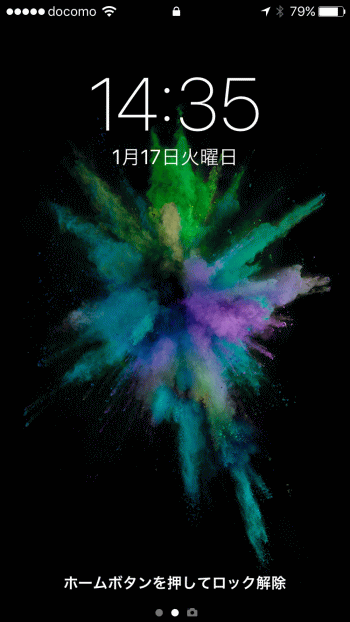Windowsで設定を変えるのは「コントロールパネル」ですが、使っている人はあまり多くないのではと思います。例えばWindowsで壁紙を設定するには画面を右クリックして出来るからです。しかし、iPhoneで壁紙を設定するには「設定」から行う以外に方法はありません。
「設定」はアイコンになっています。iPhoneで「設定」といったらこのアイコンの事を指します。「設定」アイコンは重要ですので、壁紙を設定してみてまずは慣れましょう。
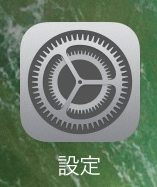
「設定」アイコンをタップすると設定の画面が開きます。上方向にスワイプさせると「壁紙」が表れます。
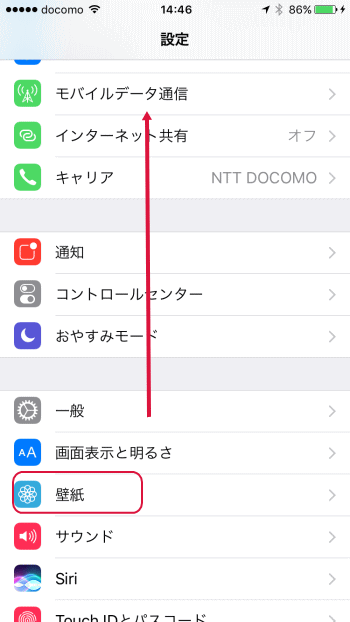
「壁紙」をタップすると現在の壁紙になっています。変更するには「壁紙を選択」をタップします。
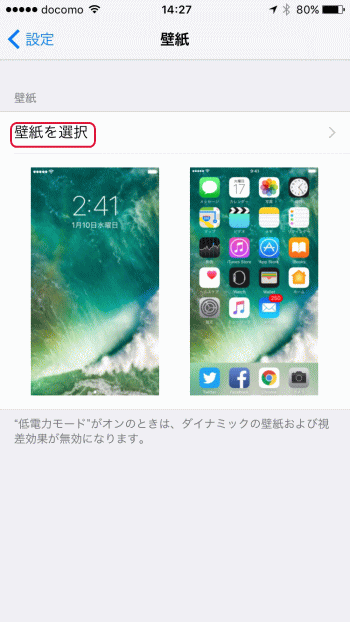
壁紙はオリジナルの写真も選択することが出来ますが、はじめてiPhoneを使う方のために、標準の壁紙を使ってみます。「ダイナミック」と「静止画」がありますが、ここでは「静止画」をタップします。
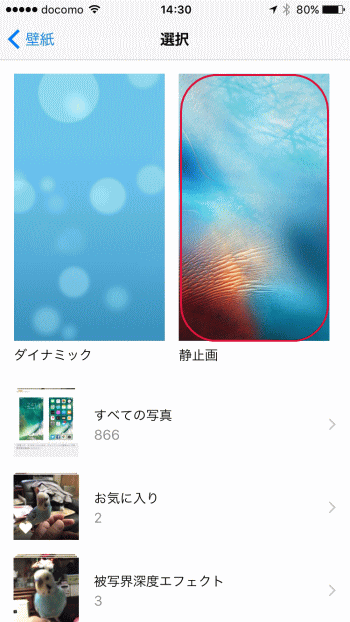
上方向にスワイプして好みの壁紙を選んでタップします。
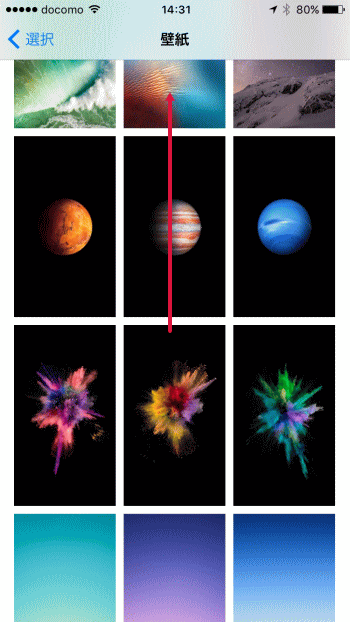
画面右下の「設定」をタップします。
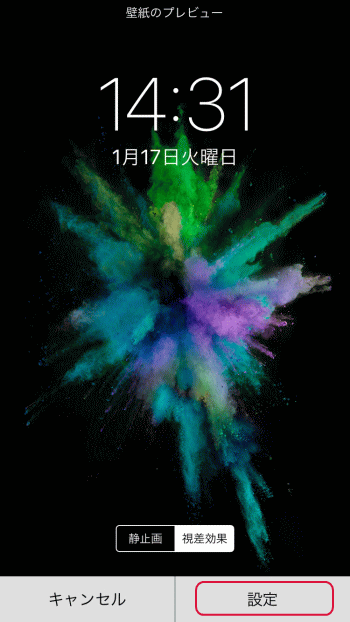
「両方に設定」をタップします。これでロック画面とホーム画面の両方に壁紙を設定出来ます。
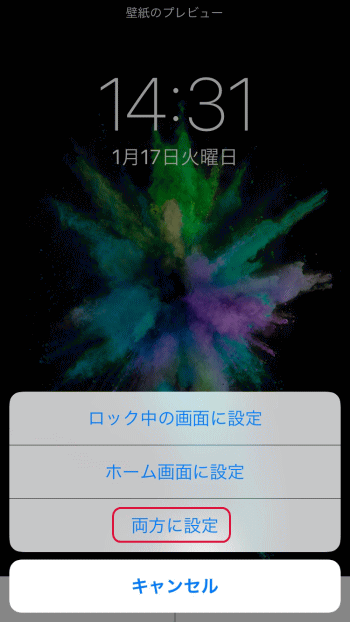
壁紙の「静止画」を再表示するので、画面左上の選択←をタップします。

壁紙をタップします。
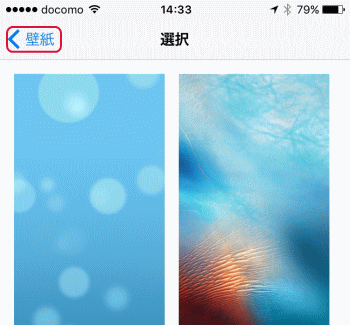
設定をタップします。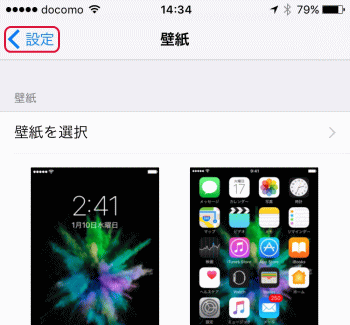
ホームボタンを押して、ホーム画面に戻ります。図はロック画面ですが壁紙が変わりました。